笔者最近接到很多朋友尤其是刚入BIM建模的步骤很感兴趣,很想知道它与传统CAD绘图有什么不同,今天我这里就做个介绍,介于每个人都有自己方法,我这里介绍的大众方法,个人的经验与技巧不做探讨。
1、建立网格及楼层线
建筑师绘制建筑设计图、施工图时,网格以及楼层为其重要的依据,放样、柱为判断皆须依赖网格才能让现场施作人员找到基地上的正确位置。楼层线则为表达楼层高度的依据,同时也描述了梁位置、墙高度以及楼版位置,建筑师的设计大多将楼版与梁设计在楼层线的下,而墙则位于梁或楼版的下方,若没有楼层线,现地施工人员对于梁位置、楼版位置以及墙高度的判断增加困扰。因此在绘图的第一步,即为在图面上建立网格以及楼层线。
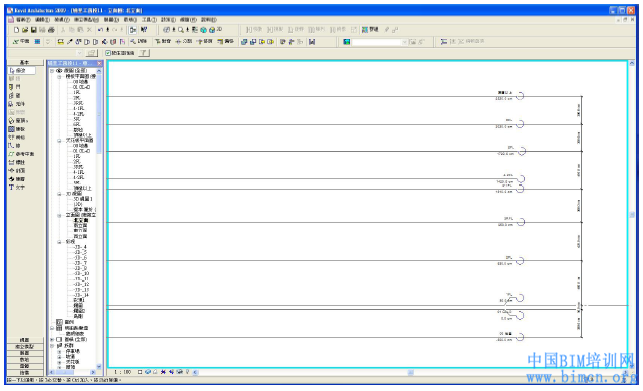
建立楼层线

建立网格线
2、导入CAD文档
将CAD 文件导入软件可方便下一步骤建立柱梁版墙时,可直接点选图面或按图绘制。导入CAD时应注意单位以及网网格线是否与CAD图相符。
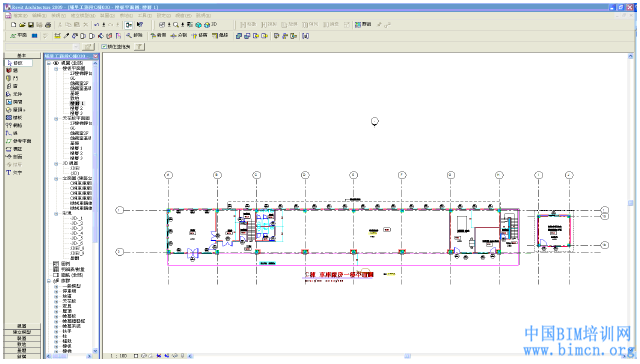
导入CAD文档
3、建立柱梁版墙等组件
将柱、梁、版、墙等构件依图面放置到模型上,依构件的不同类型选取相符的型式进行绘制工作。柱与梁应依其位置放置在网网格线上,便于日后如果有梁柱位置移动时,方便一并修正。柱与梁建构完成后,即可绘制楼板、墙、楼梯、门、窗与栏杆等组件。
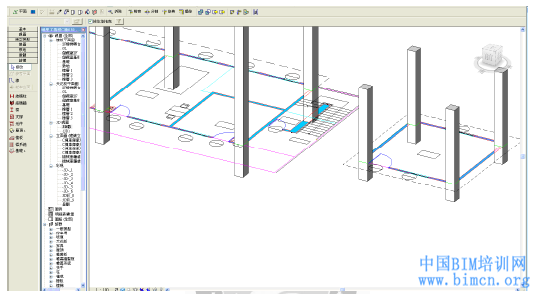
建立柱
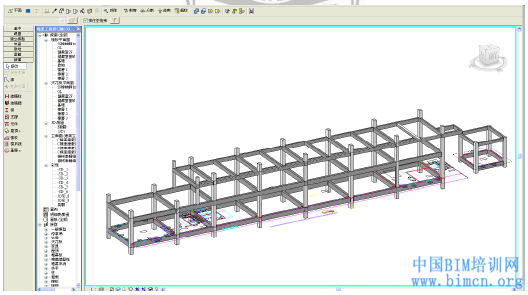
建立梁
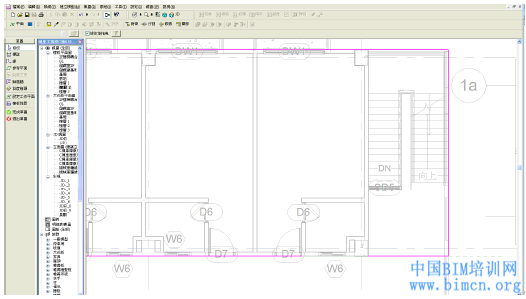
建立楼板
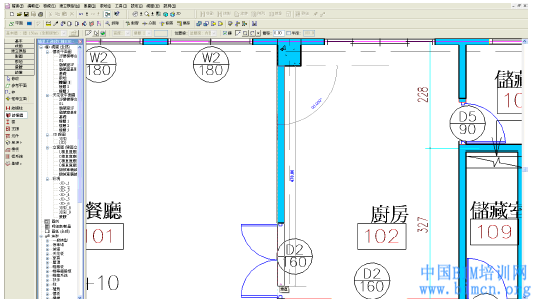
建立墙
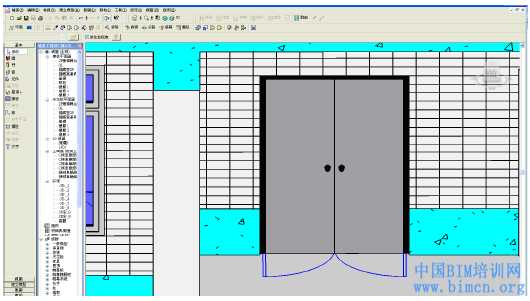
嵌入门
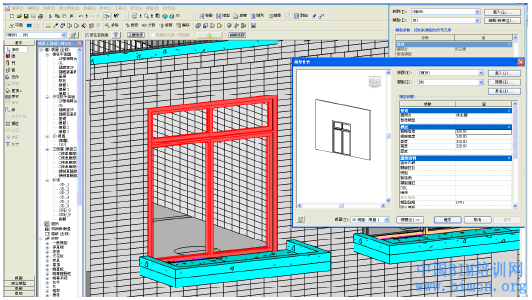
嵌入窗
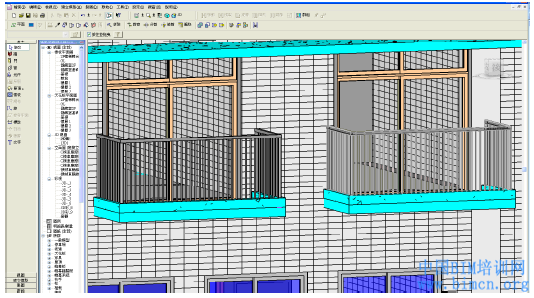
建立栏杆

建立特殊构件
4、彩现
彩现图为可视化沟通的重要工具,建筑师与业主讨论其设计时,利用三维模型可与业主讨论建物外型、空间意象以及建筑师的设计是否达成业主需求等功能。然三维模型在建构时,常因为了减低计算机资源消耗以及模型控制的便利,而采用较为简易的示意方式,并无表示实际材质于三维模型上。
建筑信息模型可于三维模型上贴附材质,虽在绘图模型时并未显示,但可藉由其彩现功能,计算表面材质与光影变化,对于业主来说,更能清楚的了解建案的建筑外观。

三维模型彩现图
5、输出成CAD图与明细表
目前在新加坡等BIM应用较早的国家,其建管单位已经能接受建筑师缴交三维建筑信息模型作为审图的依据,然而在国内并无类似制度,建筑师缴交资料给予建管单位审核时,仍以传统图纸或CAD 图为主,因此建筑信息模型是否能够输出成CAD 图使用,则是重要的一环。三维建筑信息模型除各式图面外,也能输出数量计算表,方便设计者数量计算。日后倘若发生变更设计时,数量明细表也能自动改变。
以上五步就是笔者要跟大家介绍的BIM建模的步骤,这个只是目前常用的方法,或者说是一般方法,对于个人这里就不做探讨了。(注:文章中模型未得到本人同意不得随意转载)




















 7620
7620











 被折叠的 条评论
为什么被折叠?
被折叠的 条评论
为什么被折叠?








